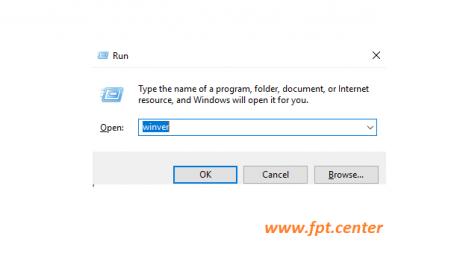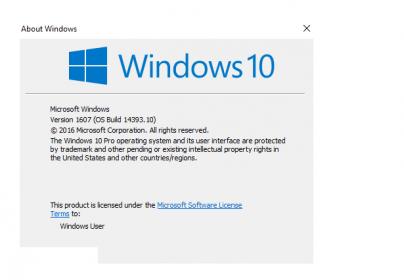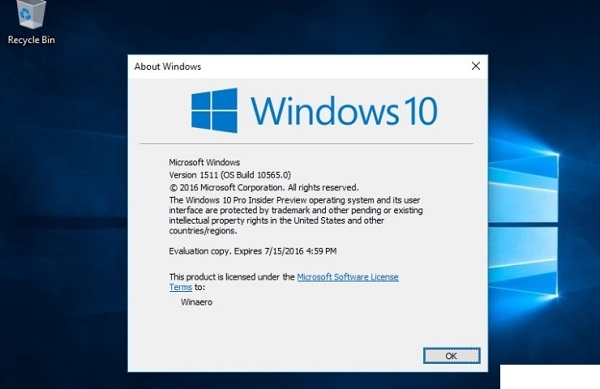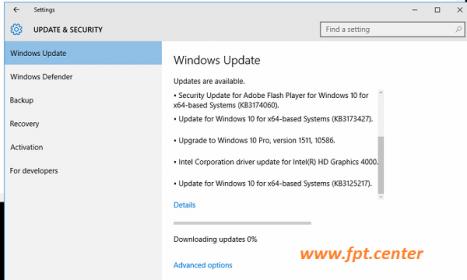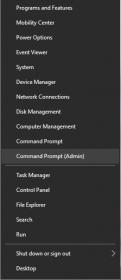-
Từ khóa: Cách kích hoạt bản quyền Windows 10, hướng dẫn active windows 10, bản quyền Windows 10, kích hoạt Windows 10 bản quyền, hướng dẫn cách active Win 10 bản quyền.
Hướng dẫn active Windows 10 bản quyền đảm bảo thành công 100%
FPT telecom hướng dẫn các khách hàng đang sử dụng phiên bản Windows 10 bản dùng thử có thể làm theo Hướng dẫn active Windows 10 bản quyền đảm bảo thành công 100% để sử dụng đầy đủ các tính năng trong Windows 10 với bảo mật cao nhất hiện nay.
Cách Active bản quyền Windows 10 do FPT telecom chia sẻ là vĩnh viễn, khách hàng chỉ cần active 1 lần là có thể dùng suốt quá trình sau này
Để tiến hành Active Windows 10 đầu tiên bạn phải có kết nối internet thông qua mạng internet của các nhà mạng trong nước như FPT, VNPT, Viettel.
Đầu tiền là phải tiến hành kiểm tra phiên bản Windows 10 của máy tính, laptop, cách của FPT telecom hướng dẫn chỉ áp dụng được cho 2 phiên bản là Version 1511 hoặc 1607. Để kiểm tra bạn vào Control Panel >>> System. Chỉ cần thấy Windows 10 Pro là được
Kế đến mở Run >> gõ winver và nhấn Enter
Bạn sẽ thấy giao diện cửa sổ hiện ra báo phiên bản đang dùng là Version 1511
Trong trường hợp máy máy tính, laptop của bạn đang dùng Version 10.0 ( Build 10240 ), thì hãy Mở Settings >>> Update & Sercurity >>> Windows Update Nhấn Check for update, Và kiểm tra xem Win có đang tải về bản cập nhật Version 1511 hay không
Sau khi đã Upade Win 10 lên phiên bản Version 1511 bạn chỉ chờ Windows Restart
Kế đến bạn tiến hành làm theo các bước sau đây:
Bước 1 : Kích phải vào nút Windows chọn Command Prompt ( ADMIN ), bảng command Prompt sẽ được mở ra.
Bước 2 : Trong cửa sổ CMD, các anh chị copy và paste từng câu lệnh sau đây, nhấn enter và chờ báo thành công
- Lệnh 1: sc config wuauserv start= auto
- Lệnh 2: net start wuauserv
- Lệnh 3: slmgr /ipk PW48G-MNG8W-B9978-YWBRP-76DGY
- Lệnh 4: slui 3
Một cửa sổ activation hiện ra yêu cầu bạn nhập vào key bản quyền của Windows 10 Pro bạn nhập vào RTNKG-7K8HQ-3QVVW-W8QKF-Q9H3P, nếu nó hiện dải thống báo màu vàng thì không cần quan tâm, cứ nhấn Next, và chờ nó báo " Your Runing Genuic Off Copping Windows ... "
Trường hợp key trên không sử dụng được thì bạn nhập tiếp các key dưới đây
- 77PMK-PXJ8B-38D2R-C4D6V-9X3KC
- VKWK6-9H293-6QYH8-96QF7-DVPJP
- FK2TJ-DWHYJ-39M6J-WTDV7-9JBP7
- 77PMK-PXJ8B-38D2R-C4D6V-9X3KC
- 27XWB-GV4BP-R2JW9-QH3H7-B8THW
- MPQ6W-CJCK3-W2V7X-RJG4T-MWPKQ
Trường hợp nạp key mà nhấn Next vẫn bị lỗi thì bạn làm theo bước sau đây:
Gõ lệnh sau trong phần CMD : slmgr.vbs /ato
- nếu báo key blocked thì thay key trong mục trên
- nếu báo windows activated là xong
Bước ở trên là bước nhập key active online hoặc key MAK của win 7, win 8 và win 8.1
Kế đến bạn tiến hành active bản quyền kỹ thuật số cho Windows 10, để sau này bạn có cài đặt lại hệ điều hành Windows 10 nó cũng sẽ tự động active cho bạn.
Quay trở lại cửa sổ CMD và gõ câu lệnh slui 3
Tiến hành nhập key KTS này vào: VK7JG-NPHTM-C97JM-9MPGT-3V66T
Nhấp Next là đã thành công.
Để kiểm tra bản quyền cho Windwos 10 Pro ta làm như sau:
Vào Settings -> Update & Sercurity -> Activation
Giao diện Windows hiện ra như dưới đây thì có nghĩa là bạn đã thành công.
Với các bước trên , FPT telecom đã hướng dẫn bạn active Windows 10 Pro thành công.
- Lệnh 1: sc config wuauserv start= auto
- » Hướng dẫn cách lấy danh bạ từ Gmail trên máy...
- » Bật chế độ ẩn danh mặc định trên Google...
- » Mẹo Chặn Quảng Cáo Khi Lướt Web đơn giản và...
- » 4 Cách Kéo Dài Thời Gian Sử dụng Pin Laptop...
- » Hướng dẫn cài đặt tiếng Việt cho Win 10 khi...
- » Hướng dẫn tự động hẹn giờ tắt máy tính khi...
- » Cách Khôi Phục Dữ Liệu Đã Xóa Trên Ổ Cứng...
- » Mẹo tăng tốc mạng wifi đến 300% mà không...
- » Nguyên nhân khiến Mạng Viettel Yếu Bất...
- » 5 Trang Web Hỗ Trợ Chuyển Đổi File PDF Thành...
- » Lắp Wifi Fpt Chung Cư Sunshine Green Iconic
- » Lắp Wifi Fpt căn hộ Masteri West Heights Tây...
- » Lắp mạng internet Fpt A Lưới tại thành phố...
- » Lắp Mạng Internet Fpt Thuận Hóa tại thành...
- » Lắp Mạng Internet Fpt Phú Xuân tại thành phố...
- » Lắp mạng internet fpt xã Sóc Đăng tại Hạ Hòa...
- » Lắp internet fpt xã Tiêu Sơn tại Đoan Hùng...
- » Lắp mạng internet fpt xã Bằng Luân tại Hạ...
- » Lắp mạng fpt xã Bằng Doãn tại Đoan Hùng Phú...
- » Lắp đặt mạng Fpt xã Yên Luật tại Hạ Hòa Phú...

|
|
|
Kết quả 1 đến 1 của 1
-
HỖ TRỢ ĐĂNG KÝ
-
HỔ TRỢ KỸ THUẬT 24/7
-
Fanpage Facebook
-
CÁP QUANG GIA ĐÌNH
-
Cáp quang FPT TP.Hồ Chí Minh
 Mạng cáp quang FPT Quận 1
Mạng cáp quang FPT Quận 1 Mạng cáp quang FPT Quận 2
Mạng cáp quang FPT Quận 2 Mạng cáp quang FPT Quận 3
Mạng cáp quang FPT Quận 3 Mạng cáp quang FPT Quận 4
Mạng cáp quang FPT Quận 4 Mạng cáp quang FPT Quận 5
Mạng cáp quang FPT Quận 5 Mạng cáp quang FPT Quận 6
Mạng cáp quang FPT Quận 6 Mạng cáp quang FPT Quận 7
Mạng cáp quang FPT Quận 7 Mạng cáp quang FPT Quận 8
Mạng cáp quang FPT Quận 8 Mạng cáp quang FPT Quận 9
Mạng cáp quang FPT Quận 9 Mạng cáp quang FPT Quận 10
Mạng cáp quang FPT Quận 10 Mạng cáp quang FPT Quận 11
Mạng cáp quang FPT Quận 11 Mạng cáp quang FPT Quận 12
Mạng cáp quang FPT Quận 12 Mạng cáp quang FPT Tân Bình
Mạng cáp quang FPT Tân Bình Mạng cáp quang FPT Tân Phú
Mạng cáp quang FPT Tân Phú Mạng cáp quang FPT Bình Tân
Mạng cáp quang FPT Bình Tân Mạng cáp quang FPT Gò Vấp
Mạng cáp quang FPT Gò Vấp Mạng cáp quang FPT Phú Nhuận
Mạng cáp quang FPT Phú Nhuận Mạng cáp quang FPT Thủ Đức
Mạng cáp quang FPT Thủ Đức Mạng cáp quang FPT Bình Thạnh
Mạng cáp quang FPT Bình Thạnh Mạng cáp quang FPT Nhà Bè
Mạng cáp quang FPT Nhà Bè Cáp quang FPT FPT Bình Chánh
Cáp quang FPT FPT Bình Chánh Mạng cáp quang FPT Hóc Môn
Mạng cáp quang FPT Hóc Môn Mạng cáp quang FPT Củ Chi
Mạng cáp quang FPT Củ Chi
-
Truyền hình FPT Play HD
-
DỊCH VỤ TRUYỀN HÌNH CÁP FPT
 Danh sách kênh VOD FPT
Danh sách kênh VOD FPT Kênh Premium FPT
Kênh Premium FPT Danh sách kênh phụ trội
Danh sách kênh phụ trội FPT Play HD
FPT Play HD Hướng dẫn sử dụng
Hướng dẫn sử dụng Các gói dịch vụ
Các gói dịch vụ
-
Tag Cloudcap quang phuong phu lam cap quang quan ngu hanh son cắt trộm cáp viễn thông fpt binh dinh trao qua trung thu fpt thi xa quang yen lap camera quan 7 lap dat internet cho giao vien lap mang fpt xa thanh yen lap wifi fpt tai hai chau lắp mạng fpt huyện văn yên nghe fm khong dung tai nghe nha san xuat vivo thi cong mang lan sieu thi truyen hinh fpt son tay truyen hinh fpt thi xa cua lo truyen hinh fpt xa gia minh truyen hinh fpt xa phu cat truyen hinh fpt xa yen binh xa nhan hoa hung yen xa yen tien huyen y yen
-
Chia sẻ trực tuyến
-
Liên kết các site cùng lĩnh vực
 Bảng báo giá camera fpt
Bảng báo giá camera fpt Fpt Camera Là Gì ?
Fpt Camera Là Gì ? Cảm biến cửa Fpt Ihome
Cảm biến cửa Fpt Ihome Các lỗi thường gặp trên Camera
Các lỗi thường gặp trên Camera



 LinkBack URL
LinkBack URL About LinkBacks
About LinkBacks